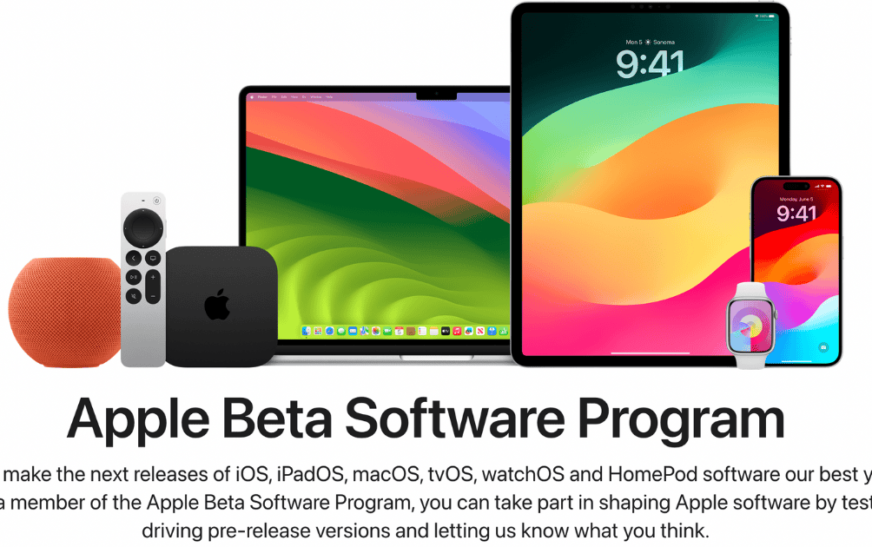Si Face ID ne fonctionne pas pour les transactions sur l’App Store, vous devrez probablement saisir manuellement votre mot de passe Apple ID à chaque fois que vous téléchargerez des applications ou paierez des abonnements. C’est une contrainte mineure, mais une contrainte tout de même. Heureusement, il existe plusieurs solutions pour rétablir le système de reconnaissance faciale de votre iPhone. Passons en revue les plus efficaces.
Que faire si Face ID ne fonctionne pas sur l’App Store ?
1. Vérifier si Face ID est activé
Temps nécessaire : 5 minutes
Avant toute chose, assurez-vous que Face ID est activé dans les paramètres de l’App Store : il se peut que vous l’ayez désactivé par accident. Voici comment procéder :
- Ouvrez l’application Paramètres application sur votre iPhone.
- Faites défiler vers le bas et ouvrez Face ID & ; Passcode.
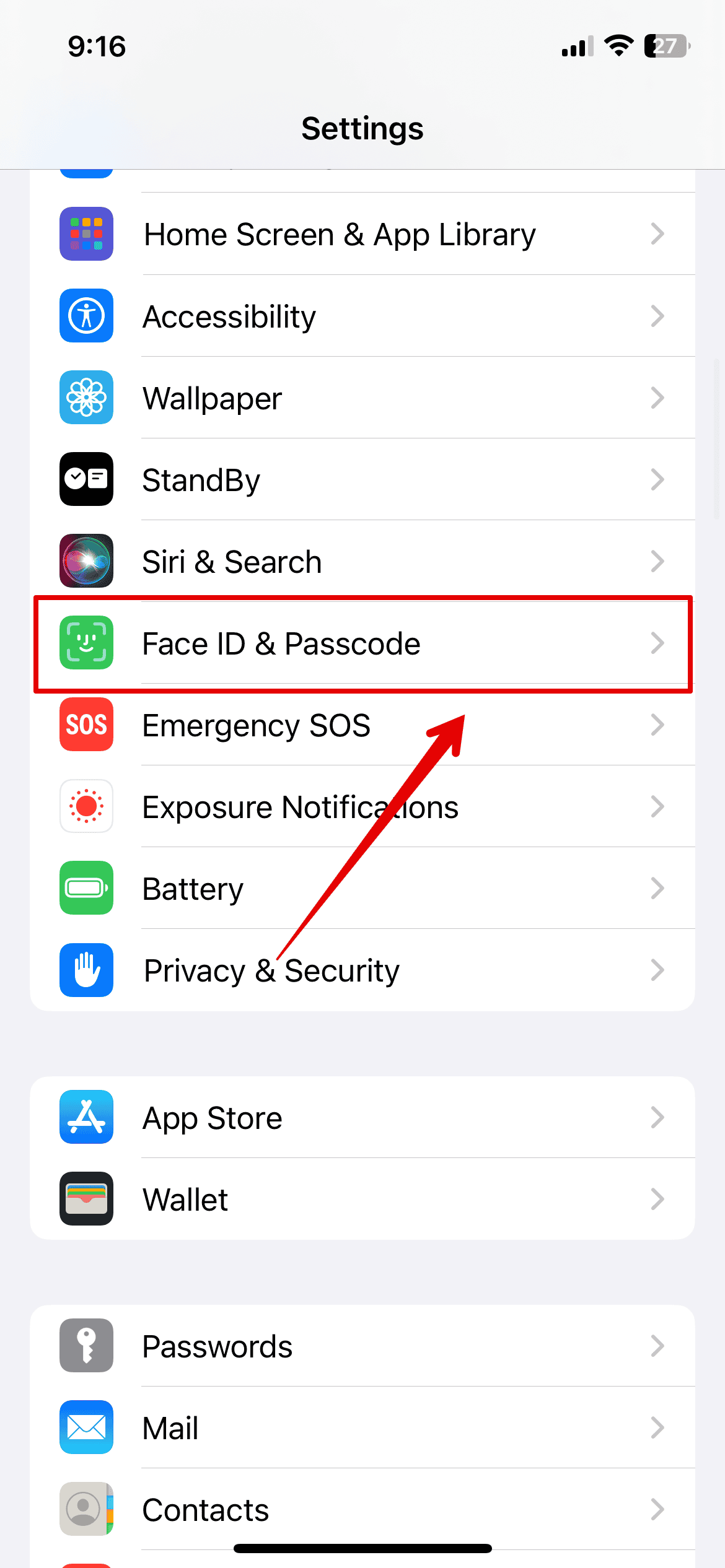
- Entrez votre Code d’accès de l’iPhone pour continuer.
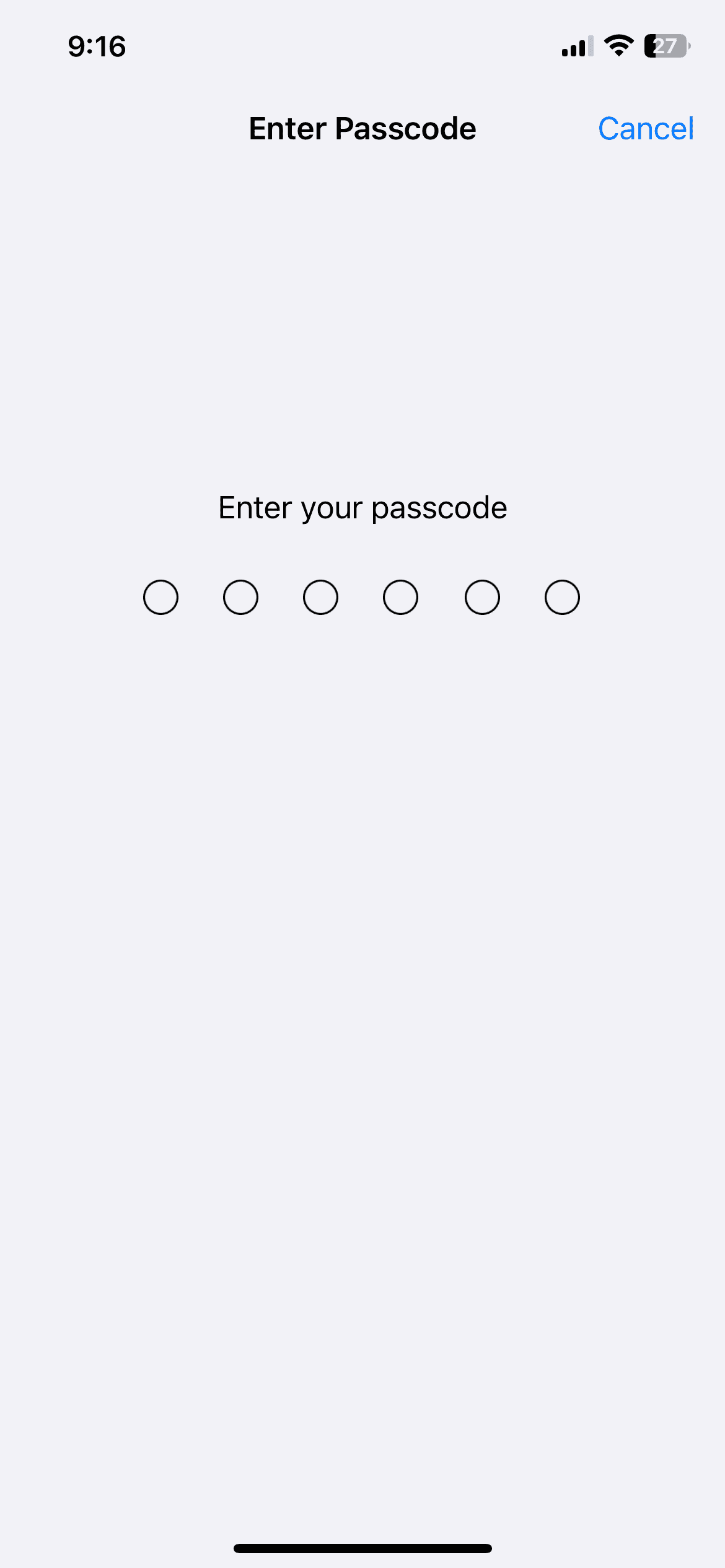
- Ensuite, sous la rubrique Utiliser Face ID pour activer iTunes & ; App Store.
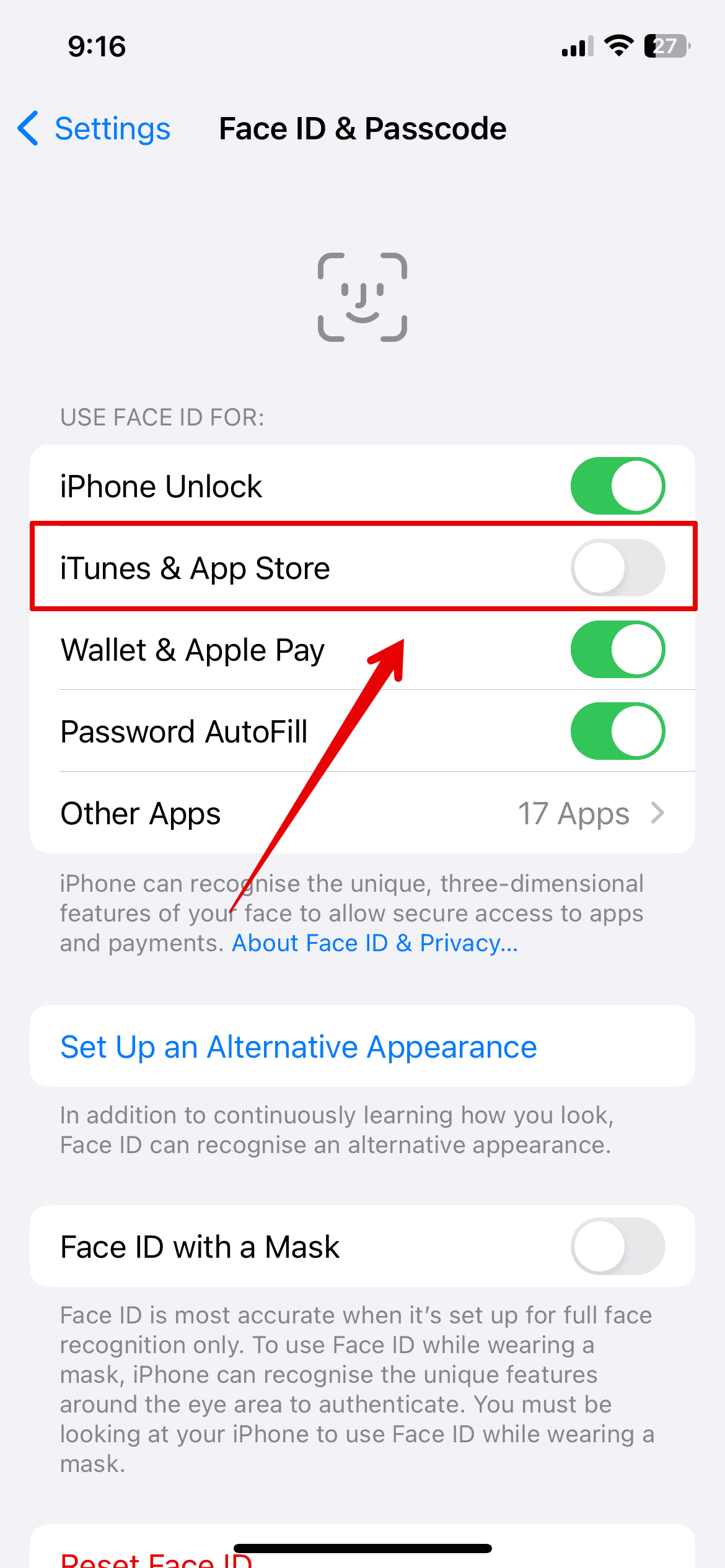
- Entrez votre mot de passe Apple ID pour confirmer les modifications. Ensuite, retournez sur l’App Store et vérifiez si l’identification des visages fonctionne désormais pour vos achats.

2. Réinitialiser Face ID
Si Face ID est activé mais indisponible, réinitialisez-le. Vous pouvez éliminer les erreurs de configuration mineures et les pépins en configurant la reconnaissance faciale à partir de zéro
- Ouvrez l’application Paramètres sur votre iPhone.
- Faites défiler vers le bas et ouvrez Face ID & ; Passcode.
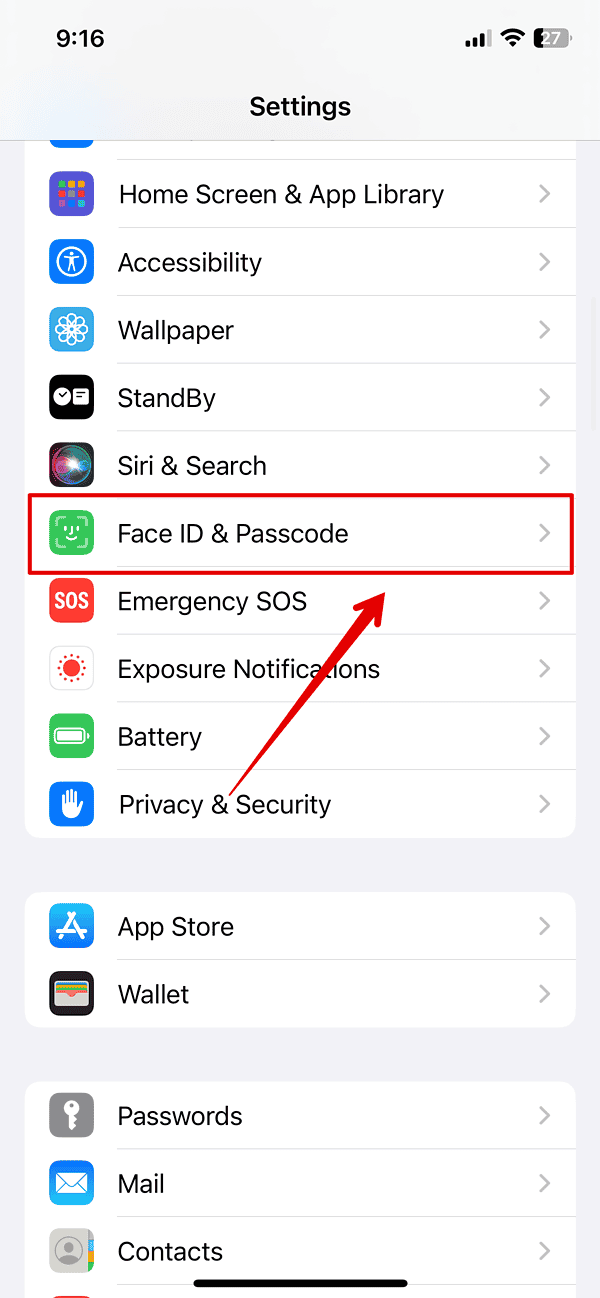
- Saisissez le code d’accès de votre iPhone pour continuer.
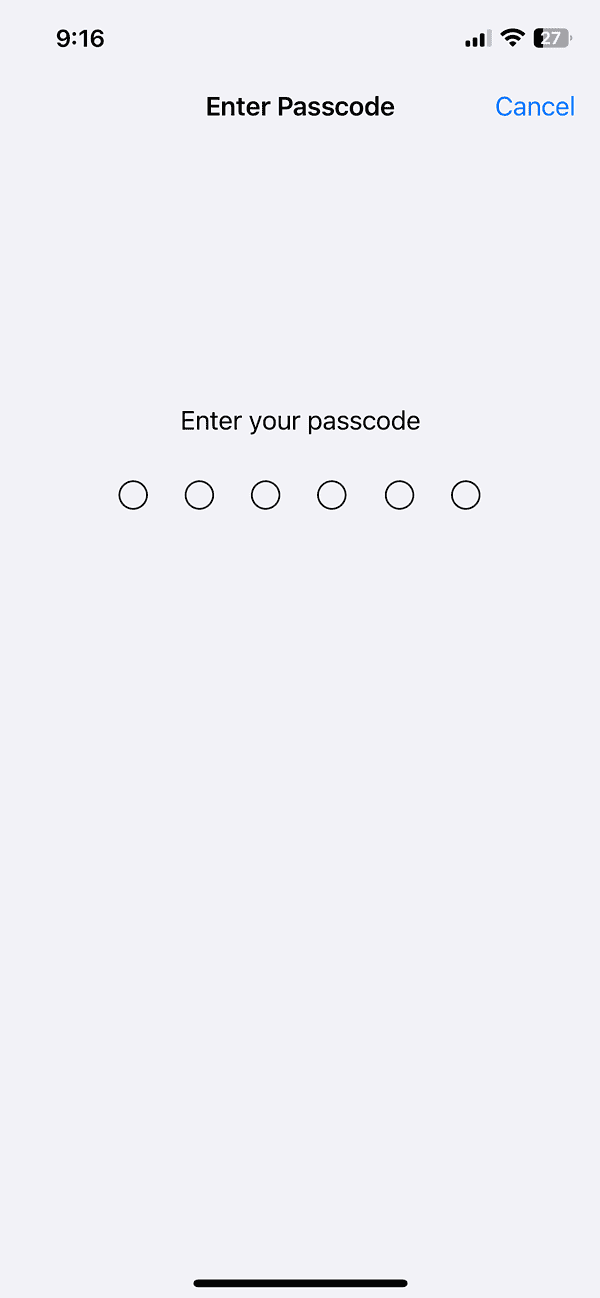
- Sélectionnez maintenant Réinitialiser Face ID.
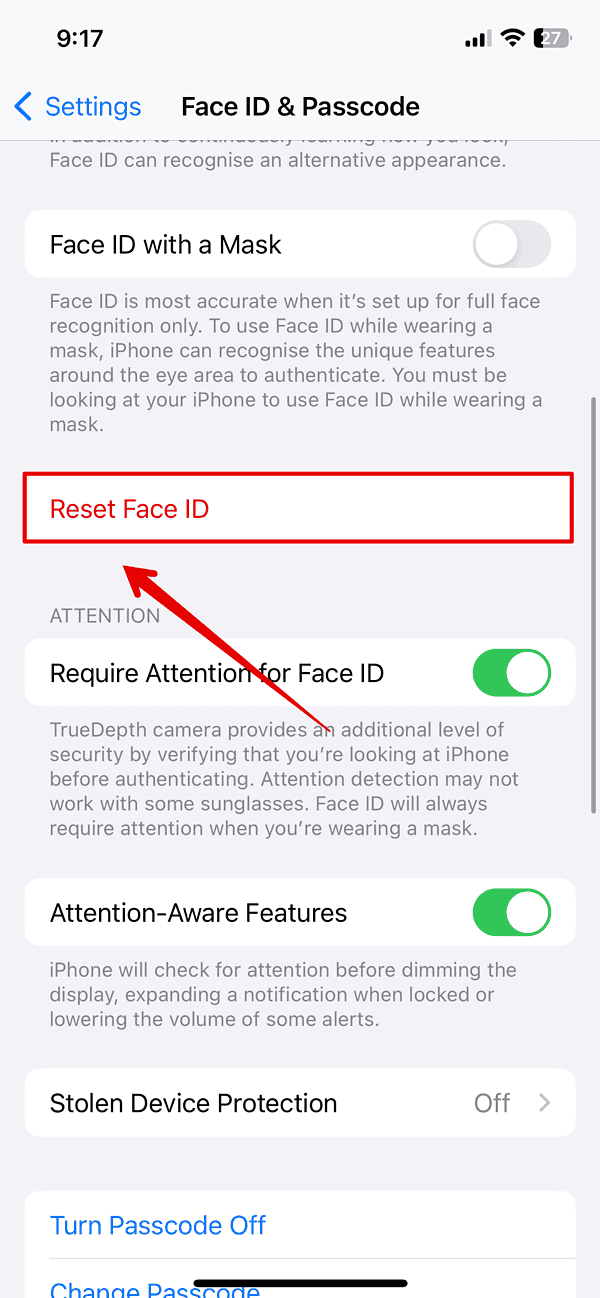
- Ouvrez à nouveau l’application Face ID & ; Passcode depuis les paramètres.
- Tapez sur Configurer Face ID. Suivez les instructions à l’écran pour configurer votre identification de visage. Veillez à activer l’utilisation de Face ID pour iTunes et l’App Store.
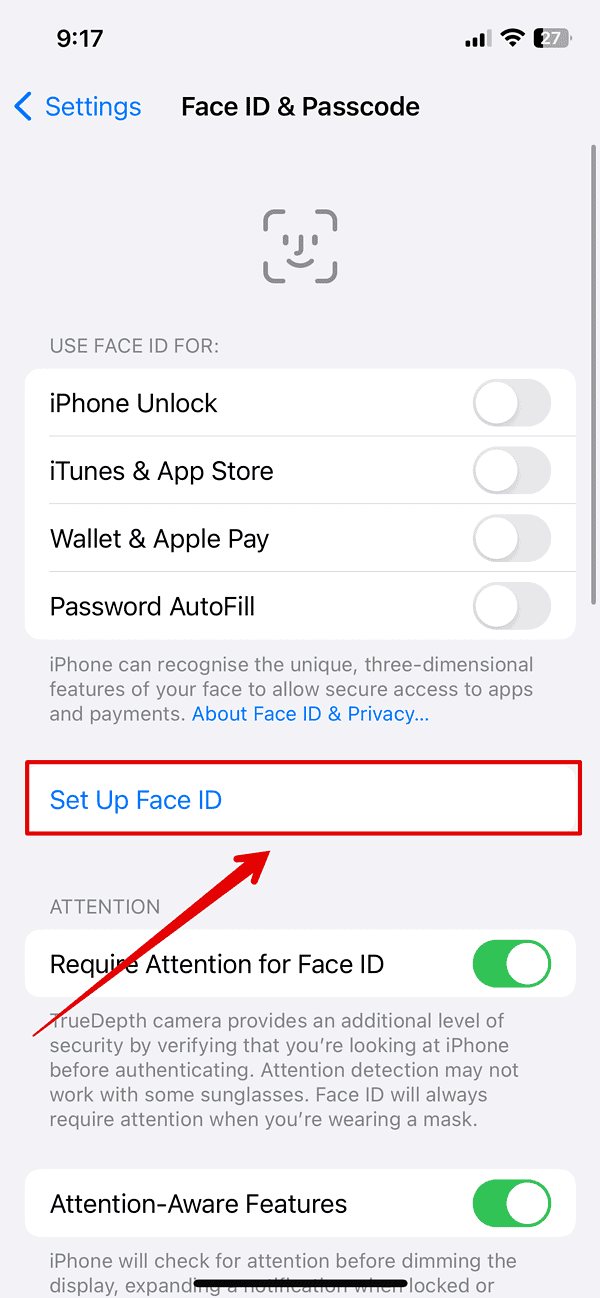
3. Forcer le redémarrage
Après avoir configuré Face ID, il est préférable de forcer le redémarrage de votre iPhone. Bien qu’il s’agisse d’une étape de dépannage apparemment générique, les redémarrages permettent de résoudre divers problèmes liés aux logiciels.
- Appuyez sur le bouton d’augmentation du volume et relâchez-le.
- Appuyez et relâchez le bouton de réduction du volume.
- Appuyez ensuite sur le bouton latéral de l’iPhone et maintenez-le enfoncé.
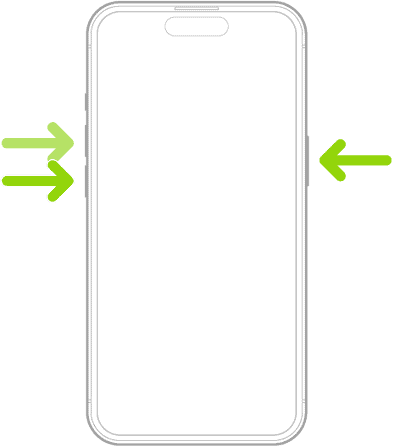
- Relâchez le bouton lorsque le logo Apple apparaît à l’écran.
4. Se déconnecter de l’App Store et se reconnecter
Il est également possible que le problème vienne des paramètres de l’App Store et non de Face ID. Voyez si vous pouvez télécharger des apps et faire des achats après vous être connecté et déconnecté de votre compte. Cela peut résoudre des erreurs d’authentification mineures avec votre iPhone.
- Ouvrez l’application App Store sur votre iPhone.
- Touchez votre Initiales du profil Apple ID dans le coin supérieur droit de l’écran.

- Faites défiler l’écran jusqu’au bas de la page et sélectionnez Se déconnecter.
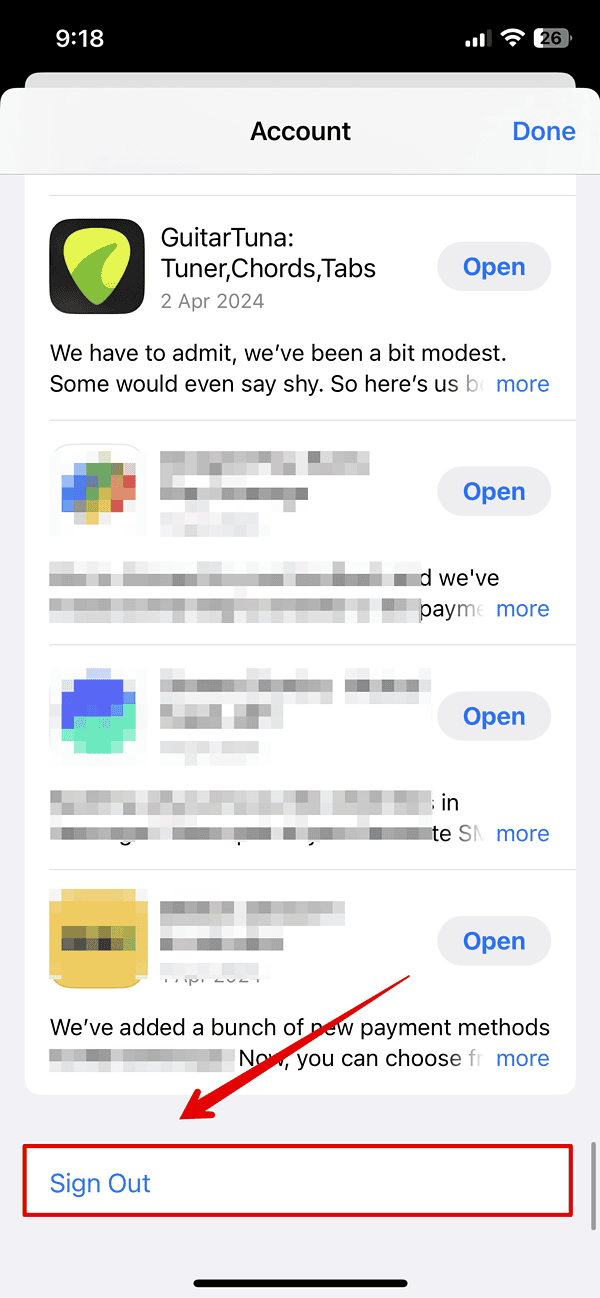
- Vous serez déconnecté de l’App Store.
- Maintenant, faites défiler la page jusqu’en haut et appuyez sur Se connecter avec l’identifiant Apple.
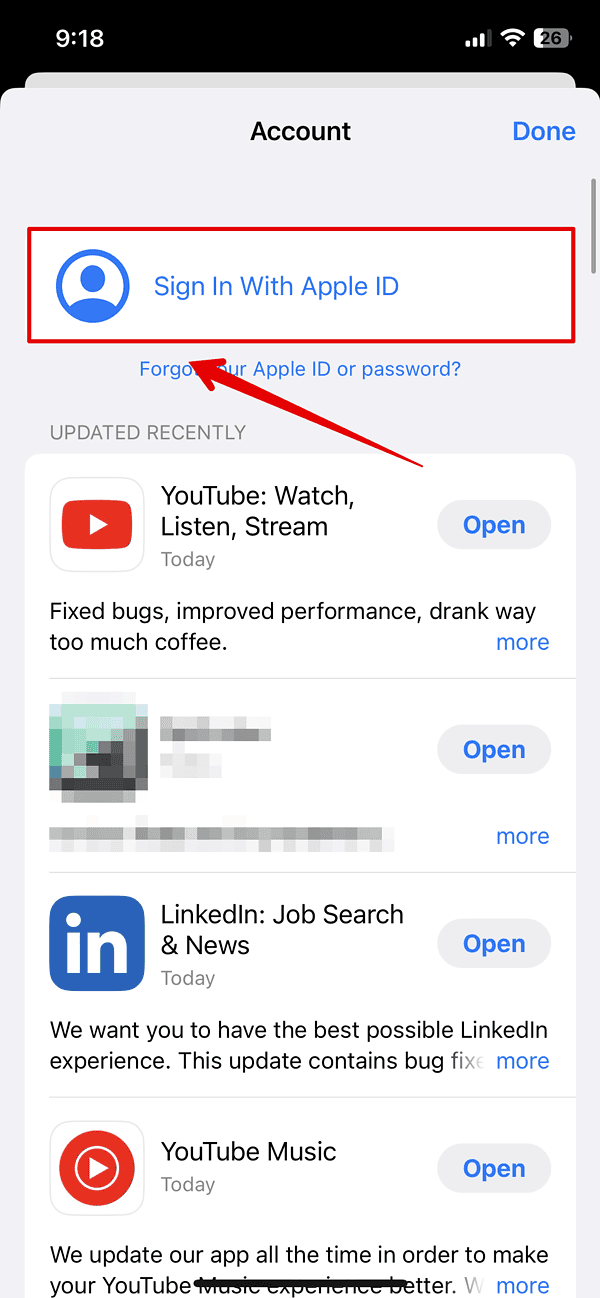
5. Se déconnecter, puis se connecter à Media & ; Purchases
De même, vous pouvez vous déconnecter et vous reconnecter à Media & ; Purchases. Cela pourrait résoudre de légers problèmes d’incompatibilité et des pépins entre vos méthodes de paiement et les paramètres de Face ID.
- Ouvrez la page Paramètres et appuyez sur votre profil Apple ID.

- Aller à Médias & ; Achats.
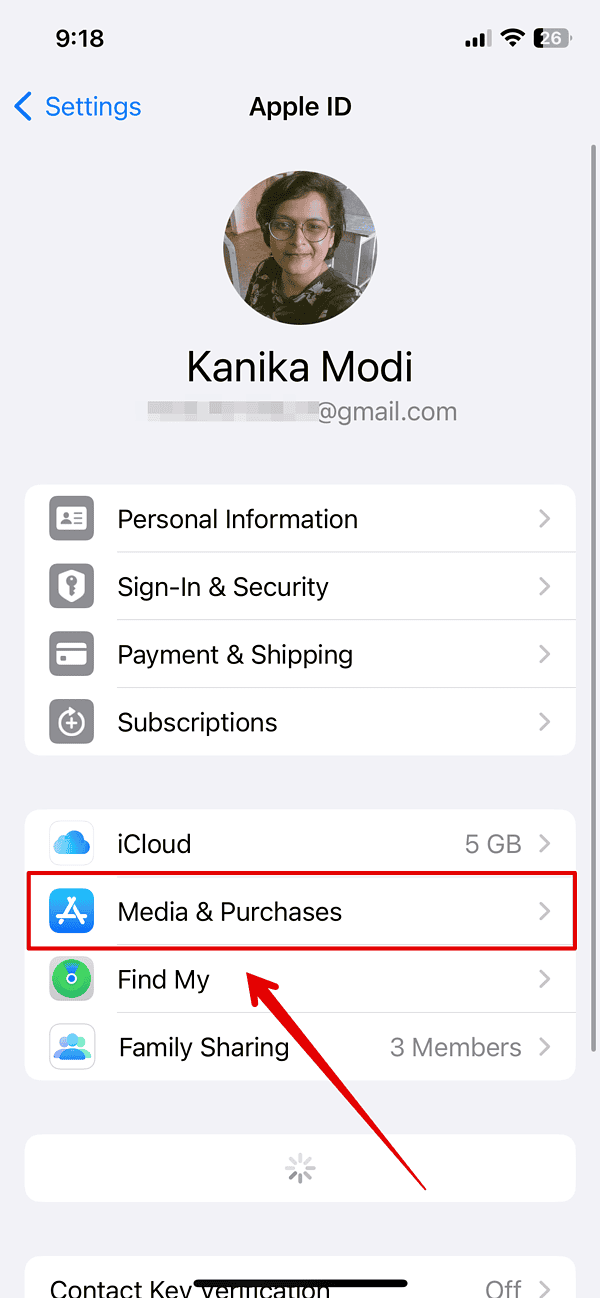
- Sélectionner Se déconnecter.

- Pour confirmer, tapez sur Se déconnecter à nouveau. Ensuite, vous pouvez suivre les mêmes étapes ci-dessus et vous connecter à votre identifiant Apple.
Si aucune des méthodes ci-dessus ne fonctionne, adressez-vous à Assistance Apple. L’équipe devrait être en mesure de diagnostiquer votre appareil à distance et de vous fournir des étapes de dépannage matérielles ou logicielles personnalisées.